我们都知道Mac自带的截图功能很强大,操作也很便捷,但是截完的图片格式默认是PNG的,一些用户想要把默认的格式修改为JPG,如何操作呢?下面分享在Mac上更改截图格式小技巧。
1、在Mac中打开启动台,点击其他里的终端,或通过Spotlight直接搜索终端也可以,
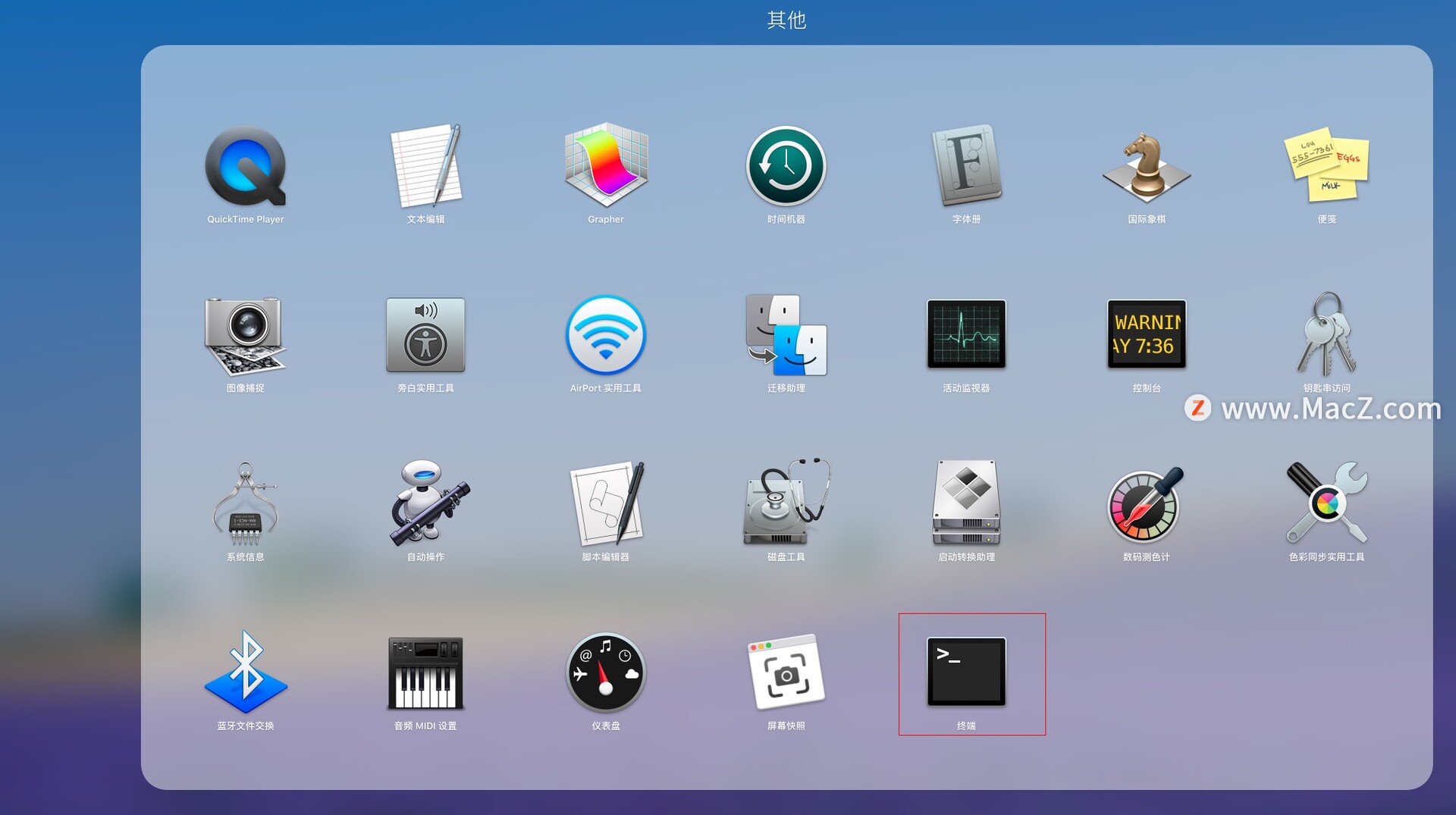
2、在终端窗口中,输入命令:defaults write com.apple.screencapture type jpg,
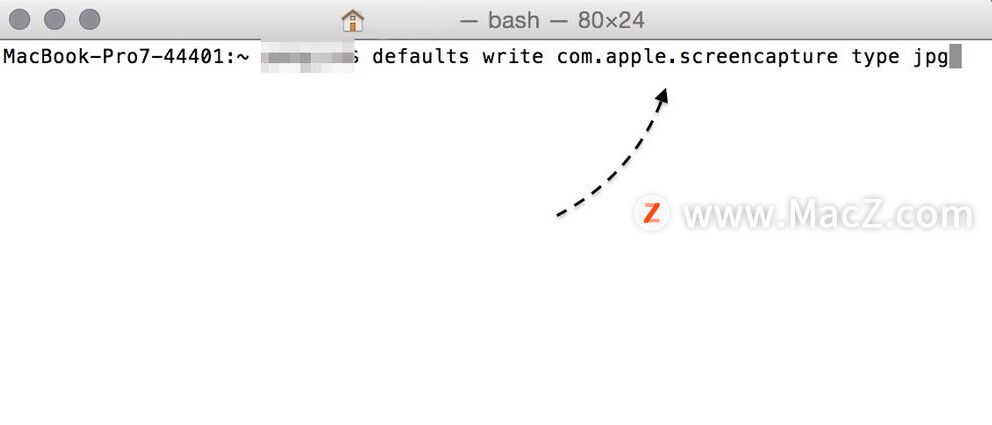
3、然后按回车键执行,如果没有错误提示,表示设置成功。
4、这里也可以把默认截图改为 PDF 格式或是 tiff 格式,只要更改type后边的相应格式即可。
5、默认的截屏图片是保存在桌面上的,想要修改它的保存路径,在终端窗口输入命令:
defaults write com.apple.screencapture location ~/Pictures/ 即可。
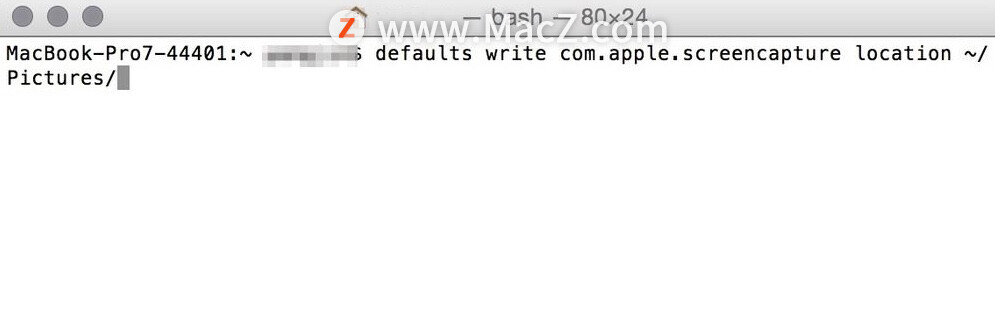
以上就是MacZ.com小编给您带来的Mac如何更改截图格式?在Mac上更改截图格式小技巧,还有哪些关于Mac截图的操作技巧,欢迎来交流。
攻略专题
查看更多-

- 《仙界幻世录》功法和技能搭配攻略
- 112 2025-03-12
-

- 《析微明茬》城市部分关卡通关攻略
- 82 2025-03-12
-

- 《黑龙江全省事》离退休待遇资格认证教程
- 90 2025-03-12
-

- 《析微明茬》自然部分关卡通关攻略
- 141 2025-03-12
-

- 《仙界幻世录》新手入门攻略
- 158 2025-03-12
-

- 《二重螺旋》希尔妲技能介绍
- 134 2025-03-12
热门游戏
查看更多-

- 快听小说 3.2.4
- 新闻阅读 | 83.4 MB
-

- 360漫画破解版全部免费看 1.0.0
- 漫画 | 222.73 MB
-

- 社团学姐在线观看下拉式漫画免费 1.0.0
- 漫画 | 222.73 MB
-

- 樱花漫画免费漫画在线入口页面 1.0.0
- 漫画 | 222.73 MB
-

- 亲子餐厅免费阅读 1.0.0
- 漫画 | 222.73 MB
-






